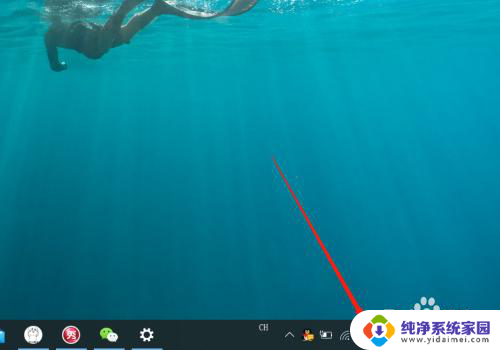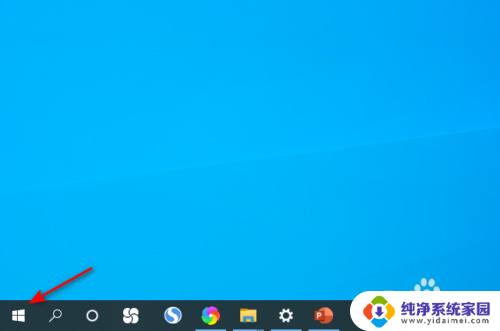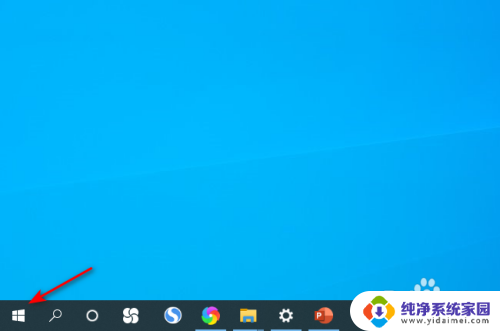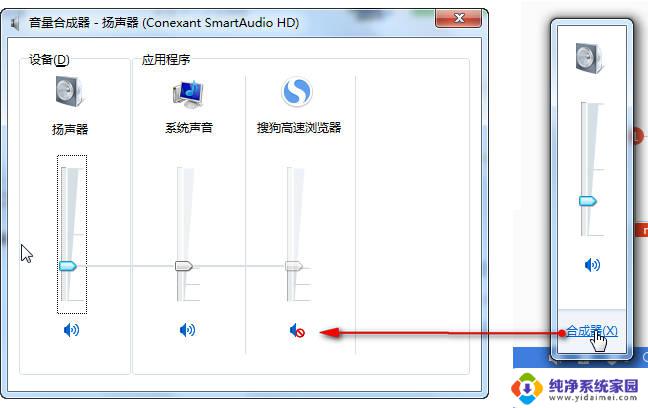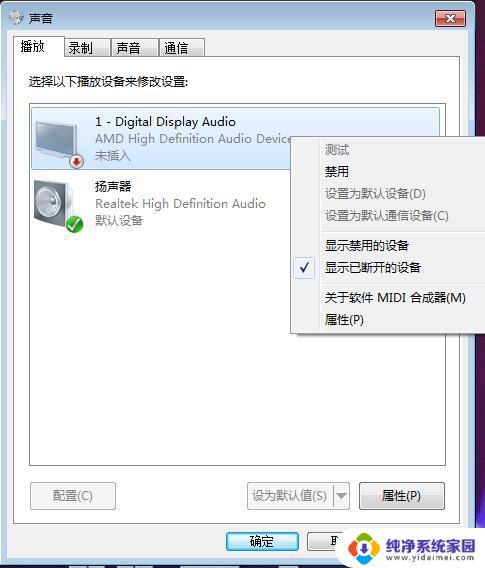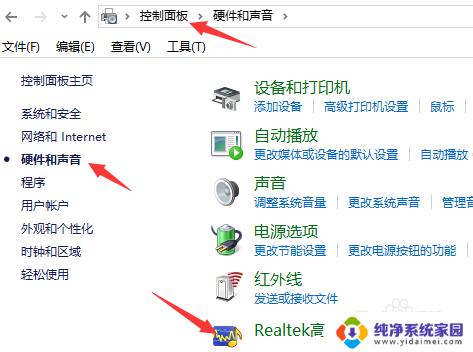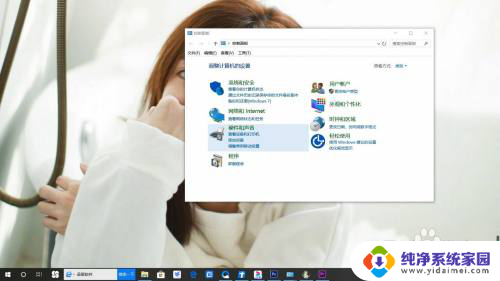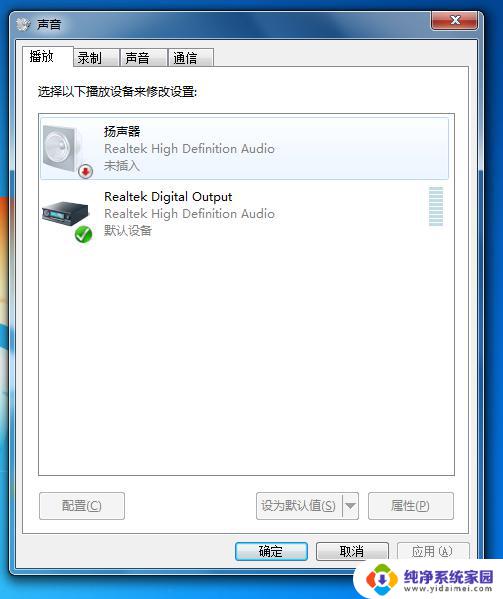怎么关闭电脑扬声器的声音 怎样在WIN10系统中禁用扬声器功能
更新时间:2024-02-07 15:50:26作者:yang
在如今的数字化时代,电脑已经成为我们日常生活中不可或缺的工具之一,有时候我们可能会遇到需要关闭电脑扬声器的情况,例如在公共场合或者需要保持安静的环境中。如何才能在WIN10系统中禁用扬声器功能呢?本文将为大家介绍几种简单而有效的方法,以满足不同场合的需求。无论是通过系统设置、快捷键操作还是使用第三方软件,都能帮助我们轻松地控制电脑扬声器的声音,提供更加舒适的使用体验。让我们一起来了解这些方法吧!
操作方法:
1.我们打开电脑,点击右下角的声音图标;
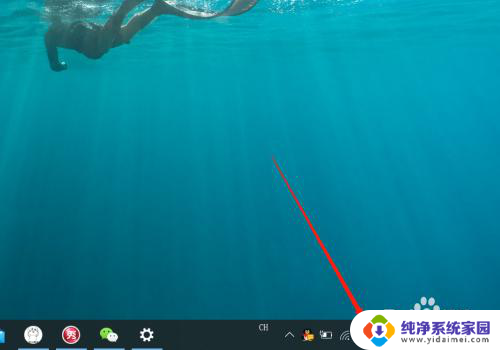
2.鼠标右键单击声音图标,我们选择“打开音量合成器”;
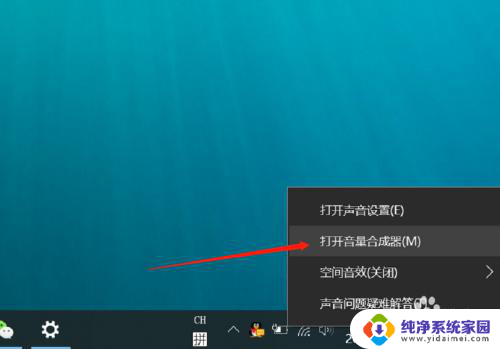
3.弹出音量设置窗口,点击扬声器图标打开;
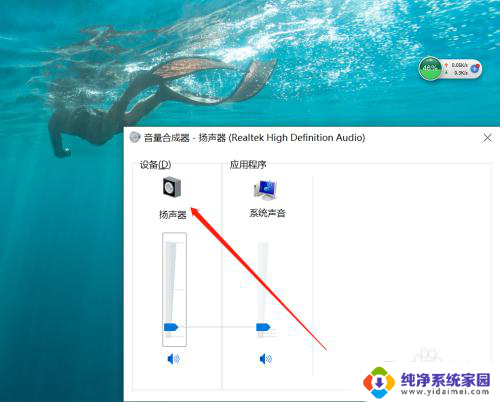
4.弹出一个属性窗口,在当前设备用法处显示启用;
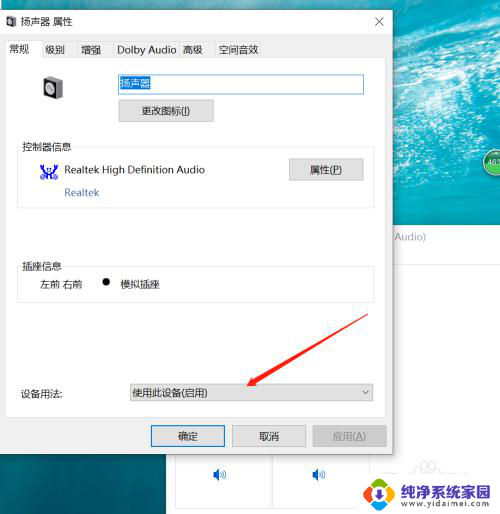
5.点击打开列表,我们选择“不使用此设备(禁用)”;
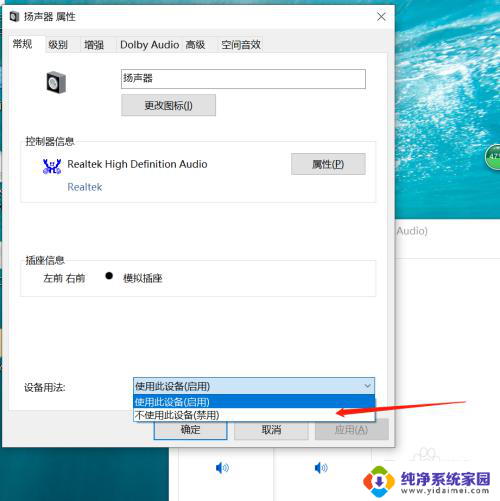
6.点击确定后,我们看到扬声器功能就已经关闭了。
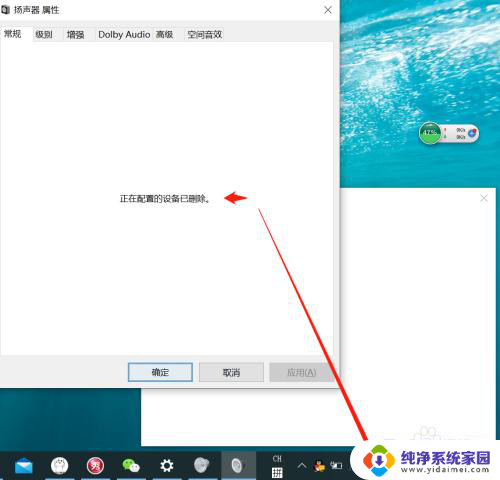
以上就是如何关闭电脑扬声器的声音的全部内容,碰到同样情况的朋友们请参照小编的方法来处理,希望能对大家有所帮助。